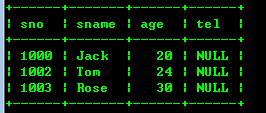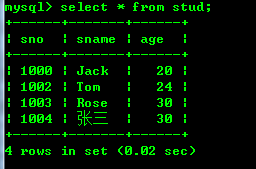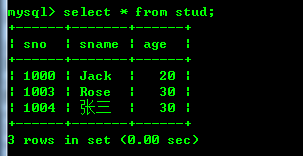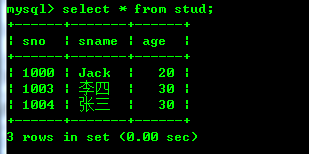MySQL5.7.14下载安装图文教程及MySQL数据库语句入门大全
如何下载:
我先去MySQL首页下载最新版本的MySQL-链接:https://www.mysql.com/downloads/
进入此界面下载:
Downloads–>MySQL Community Edition (GPL)(这是免费版的,当然,有钱的可以用收费的,功能更强大)–>MySQL Community Server (GPL)
–>选择对应的系统和电脑版本(在这里,我选择的是Window系统64位的下载)
–>No thanks, just start my download.
如何安装:
因为是免安装的,我们下载好压缩包,直接解压到我们想安装的目录下就可以了。
新建my.ini文件,粘贴以下代码(注意:basedir和datadir 修改成自己的安装路径):
[mysql] # 设置mysql客户端默认字符 default-character-set=utf8 #设置3306端port = 3306 # 设置mysql的安装目 basedir=D:\\mysql-5.7.14-winx64 # 设置mysql数据库的数据的存放目 datadir=D:\\mysql-5.7.14-winx64\\data # 允许最大连接 max_connections=200 # 服务端使用的字符集默认为8比特编码的latin1字符character-set-server=utf8 # 创建新表时将使用的默认存储引 default-storage-engine=INNODB
打开cmd命令窗口(用管理员权限运行),进入到安装目录bin目录,执行命令:
mysqld –initialize-insecure –user=mysql 回车后,此时mysql安装目录下已经自动创建了data文件夹。
命令行安装mysql:
注册服务(注意以管理员身份操作:在我的电脑中打开“C:\Windows\System32”,找到文件“cmd.exe”,右键点击,选择“以管理员身份运行(A),进到目录“D:\mysql-5.7.14-winx64”,然后运行以下代码)
bin\mysqld –install mysql-5.7.14-winx64 –defaults-file=d:\mysql-5.7.14-winx64\my.ini
启动服务(以管理员身份运行)
net start mysql-5.7.14-winx64
–也可右键点击“我的电脑”|“管理”|“服务和应用程序”|“服务”|找到“mysql-5.7.14-winx64”,右键点开,选择启动
命令行登录(把bin目录设到path环境变量中,则可省略“bin\”,后面同理)
bin\mysql -u root -p
–密码为空就直接再按回车
为root设密码(原密码为空时):mysqladmin -u root password “1234”
5.7.14版本(用root用户登录mysql后)修改密码为1234 : set password for ‘root'@localhost = password (‘1234');
修改root密码:mysqladmin -u root password oldpassword “newpass”
停止服务(以管理员身份运行)
net stop mysql-5.7.14-winx64
–必须先停止服务才能够删除!
删除服务(以管理员身份运行)
bin\mysqld –remove mysql-5.7.14-winx64
MySQL语句入门:
DCL– 数据控制语言
这个一般都是DBA(专门的数据库管理人员)做的,我们是程序员,了解了解就行。
create user hncu identified by ‘1234'; //创建一个用户hncu 密码:1234 grant all on . to ‘hncu'@'%' with grant option; //把所有资源授权给用户hncu,并允许他在任何机器上登录使用
grant all on . to ‘hncu'@'192.168.1.165' with grant option; //限制该用户只能在IP为:192.168.1.1685的这台机器上登录
演示下用这个hncu登录:
这个就只讲这个了。
DDL – 数据定义语言Data Definition Language
建库、建表、设置约束等:
create\drop\alter
里面有一个需要注意的地方:就是char和vaechar的区别;
数据类型的知识点: char和varchar都可以用来定义字符类型的字段,区别:
char(15) —固定长度15,如果赋值时只赋一个字符'a',那么里面数据是:1个字符'a' 加 14个空格。—比较类似Java当中的字符数组。
varchar(15)—-可变长的char数组,如果赋值时只赋一个字符'a',那么里面数据就只有一个字符'a'。—比较类似Java当中的String
如果有些情况,我们确定了某个参数的值肯定是那么长的,就可以用char。
create database hncu character set utf8;
//创建一个数据库hncu,并设置编码为utf-8.这样设置编码的好处就是不用依赖配置文件里面的默认编码。
如果这样写:
create database [if not exists] hncu character set utf8;
[if not exists]–判断hncu是否存在,不存在才创建。
我们刚刚创建的数据库:
use hncu;
//进入hncu这个数据库。
create table stud( sno varchar(15) not null primary key, sname varchar(15) not null, age int ); //创建一个表格stud,包含3列:sno,sname,age. not null —表示非null。 primary key —设置主键,也就是sno名字必须唯一!
desc stud;
显示stud表格的结构。
(这里是属于DDL的) insert into stud values(‘1000','Jack',20); insert into stud values(‘1002','Tom',24); insert into stud values(‘1003','Rose');//这句是错误的,不能少!(后面有指定插入哪几列的方法) insert into stud values(‘1003','Rose',30); 为stud表格增加一行并赋值
sno可以为”“,但是只会有一个!
alter table stud add column tel int;
为stud表格增加一名为tel,类型为int 的列。
(因为没有赋值,值都是NULL)
alter table stud drop column tel;
删除stud表格下的tel列
drop table stud;
删除表格stud、
drop database hncu;
删除数据库hncu、
DML-数据操纵语言Data Manipulation Language
主要指数据的增删查改
Select\delete\update\insert\call show databases; //显示所有数据名
use hncu; //打开“hncu”这个数据库 show tables; //显示当前数据库的所有表名
select * from stud;
显示stud表中的所有记录
select * from stud where sname='Tom';
显示(查询)sname='Tom'的所有记录
select sname,age from stud;
显示stud表中的指定字段(列)
insert into stud values(‘1004','张三',30); //向stud 表插入一条记录
delete from stud where sname='Tom';
删除指定行-这里为sname为Tom的行。
update stud set sname='李四' where sno='1003';
将sno为'1003'的行的sname修改为'李四'
insert into stud (sno,sname) values (‘1005','Ronse');
只插入指定的列。(设置为not null 的必须要设置,可以设置为”)
基本上学会这些简单的语句,慢慢的来,就已经入门了!
以上所述是小编给大家介绍的MySQL5.7.14下载安装图文教程及MySQL数据库语句入门大全,希望对大家有所帮助,如果大家有任何疑问请给我留言,小编会及时回复大家的。在此也非常感谢大家对网站的支持!
下一篇:CentOS 7.0下使用yum安装mysql的方法详解